Cómo editar mis favoritos
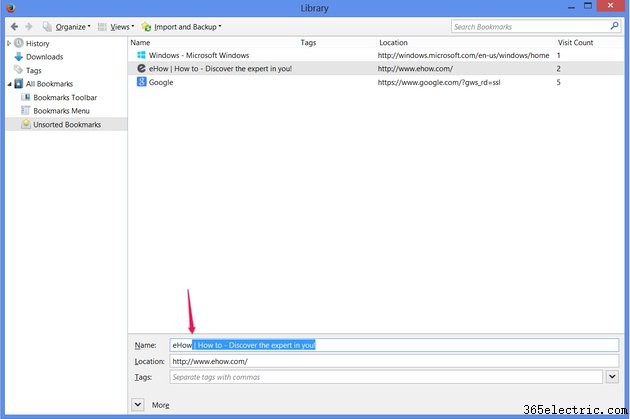
Tanto si utiliza Chrome, Internet Explorer o Firefox, los marcadores de su navegador (Favoritos en IE) proporcionan un lugar para guardar las páginas más visitadas para un acceso rápido. Al editar sus favoritos, puede actualizar las direcciones obsoletas, cambiar el nombre de los títulos de los sitios para que sean breves o claros, o reorganizar los enlaces a su gusto.
cromo
Paso 1
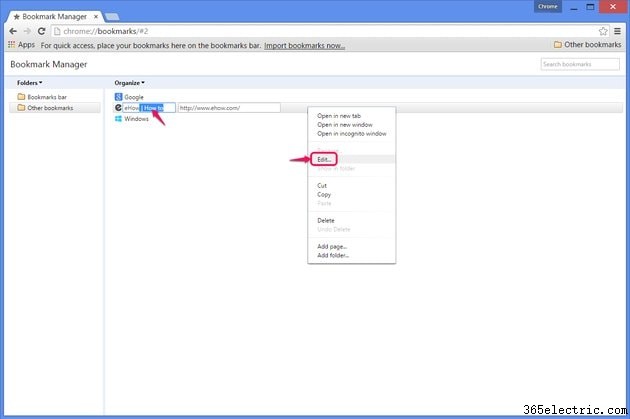
Presiona Ctrl-Shift-O en Chrome para abrir el Administrador de marcadores.
Haz clic derecho en un marcador y selecciona Editar para abrir tanto el nombre del marcador como la dirección web para su edición. Escriba en cualquiera de los campos para editar, luego haga clic en el área en blanco de la ventana para terminar.
Paso 2
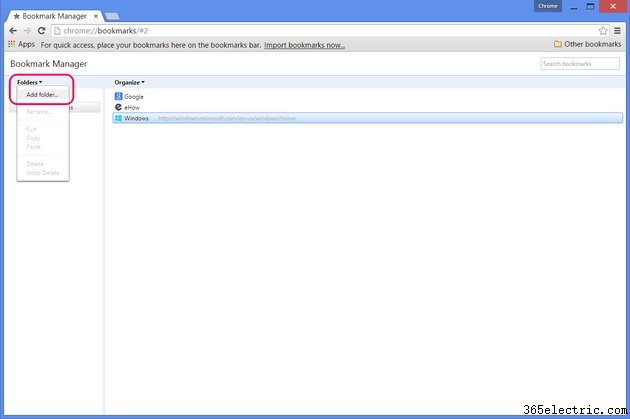
Arrastra los marcadores en la lista para reordenar su posición o arrastra los marcadores a una carpeta a la izquierda para agruparlos. Para crear una nueva carpeta, abra las Carpetas menú y haga clic en Agregar carpeta .
Paso 3
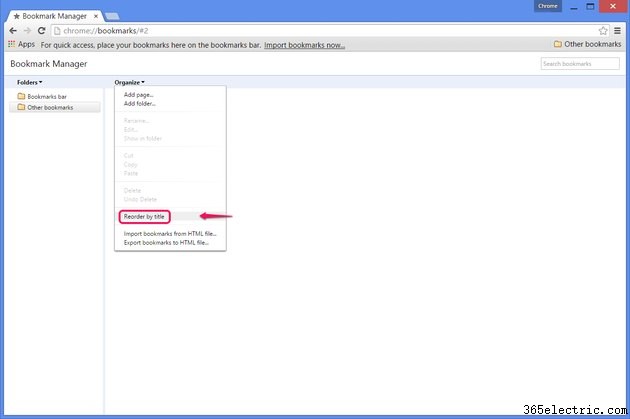
Abre Organizar menú y haga clic en Reordenar por título para ordenar alfabéticamente los marcadores por nombre.
Internet Explorer 10 y 11
Paso 1
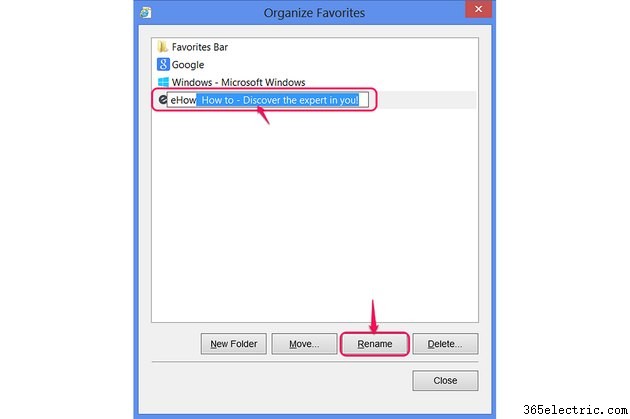
Presiona Ctrl-B en Internet Explorer para abrir la ventana Organizar favoritos.
Seleccione un favorito y presione Cambiar nombre para editar el nombre del favorito. Como atajo, presione F2 .
Paso 2
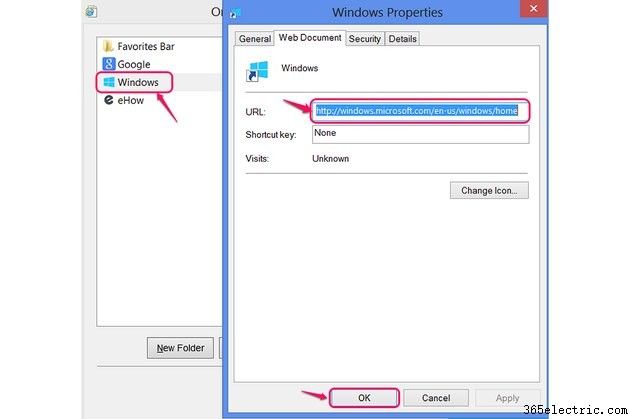
Haga clic derecho en un favorito y elija Propiedades para editar su dirección y luego haga clic en OK .
Paso 3
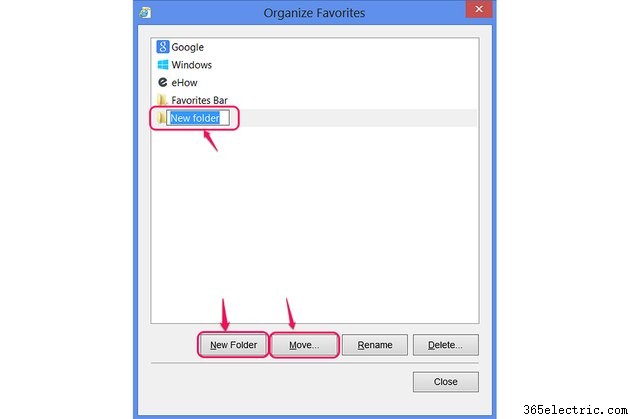
Arrastre favoritos para reorganizarlos o colóquelos en carpetas para separarlos. Seleccione Nueva carpeta para agregar una carpeta a la lista.
El Movimiento El botón proporciona un método alternativo para colocar favoritos en carpetas. Muestra una lista de carpetas para elegir, lo que ayuda si tiene más elementos de los que caben en la ventana Organizar favoritos a la vez.
Paso 4
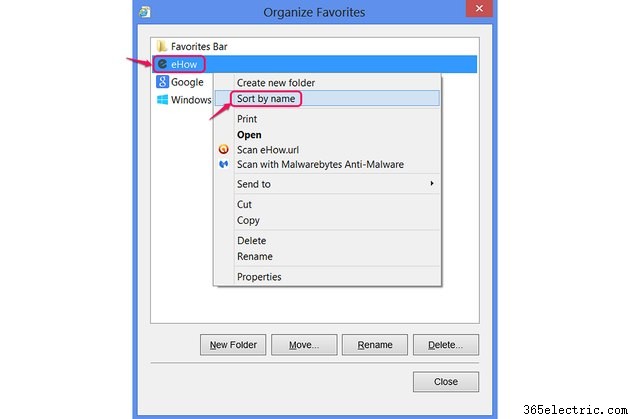
Haz clic con el botón derecho en cualquier favorito y elige Ordenar por nombre para ordenar alfabéticamente toda la lista.
Firefox
Paso 1
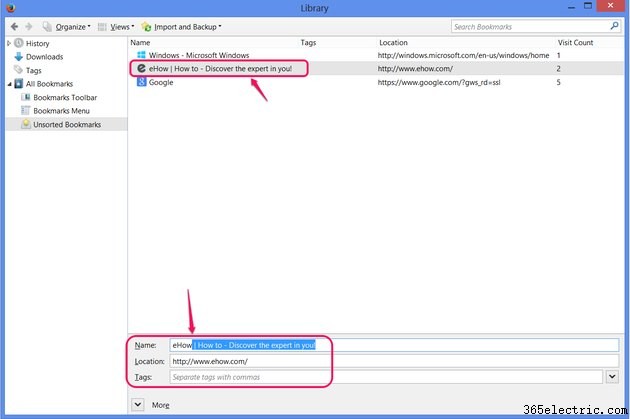
Presiona Ctrl-Shift-B en Firefox para abrir la ventana Biblioteca para administrar marcadores.
Seleccione un marcador en la parte inferior de la ventana para editar su nombre o dirección. También puede agregar etiquetas -- términos de búsqueda adicionales -- para el marcador.
Paso 2
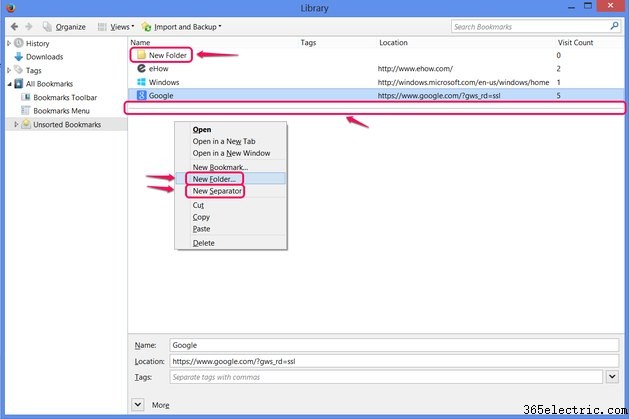
Haga clic derecho en cualquier parte de la sección principal de la ventana y elija Nueva carpeta para agregar carpetas para organizar sus marcadores. Arrastre marcadores para organizarlos o colocarlos en carpetas.
El nuevo separador La opción agrega una línea horizontal a sus marcadores para mayor claridad o para separar diferentes tipos de sitios.
Paso 3
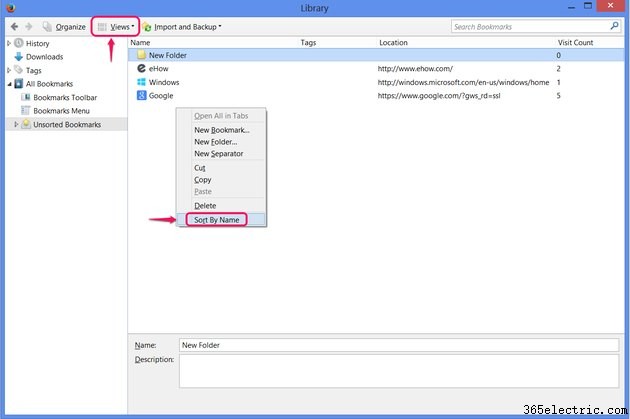
Haga clic derecho en la ventana y elija Ordenar por nombre para ordenar alfabéticamente los marcadores en la carpeta actual.
También puede elegir Ordenar desde el menú Vistas para organizar los marcadores en otros órdenes, como por los más visitados, pero a diferencia de Ordenar por nombre, estas opciones de clasificación no duran después de cerrar la ventana.
Consejo
Puede dar a un marcador el nombre que desee, sin necesidad de limitarse al título oficial del sitio. El nombre que mejor se adapte a su esquema de clasificación o le ayude a recordar el propósito de un sitio está bien. Mientras no cambie la dirección de un marcador, seguirá abriendo la misma página.
Pon las carpetas a trabajar ordenando los marcadores como quieras. Los usos posibles incluyen separar los marcadores personales de los marcadores de trabajo y separar los marcadores permanentes de las notas temporales.
Cada navegador también tiene una carpeta especial para los marcadores que desea que aparezcan como accesos directos en la barra de marcadores, cerca de la barra de direcciones. La carpeta se titula "Barra de herramientas de marcadores" en Firefox, "Barra de marcadores" en Chrome y "Barra de favoritos" en Internet Explorer.
- ·Cómo editar favoritos en tu Palm Treo
- ·Cómo editar favoritos en un Garmin Nuvi 660
- ·Cómo editar TomTom Favoritos
- ·Cómo arreglar el nombre en mi identificador de llamadas
- ·Cómo quitar Favoritos en un Droid Incredible
- ·Cómo nombrar un iPhone
- ·Cómo hacer ping a un nombre de servidor
- ·Cómo restaurar mis favoritos
